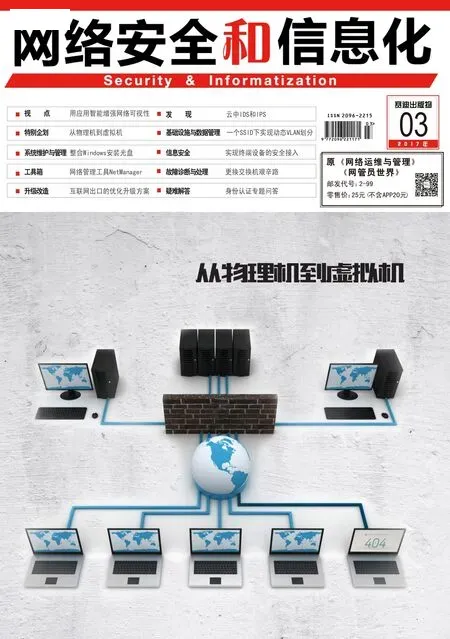安装vCenter Converter
本地安装可安装Converter Standalone服务器、Converter Standalone代理和Converter Standalone客户端以供在本地使用。
本地安装 Converter Standalone遵循以下安全限制:
完成初始设置后,要求对产品进行物理访问后才能使用管理员账户。
只能从安装了Converter Standalone的计算机对其进行管理。
在客户端-服务器安装过程中,可以选择要安装到系统中的Converter Standalone组件。
安 装Converter Standalone服务器和远程访问时,本地计算机将成为用于转换的服务器,您可以对其进行远程管理。安装Converter Standalone服务器和Converter Standalone客户端时,可以使用本地计算机访问远程Converter Standalone服务器或本地创建转换作业。
如果仅安装Converter Standalone客 户 端,则 可以连接到远程Converter Standalone服务器。然后,使用远程计算机转换托管虚拟机、受管虚拟机或远程物理机。
操作系统兼容性和安装文件大小要求
Converter Standalone组件只能安装在Windows操作系统上。Converter Standalone支持将Windows和Linux操作系统用作源,用于已打开电源计算机的转换和虚拟机的转换。无法重新配置Linux分发包。
受Converter Standalone 6支持的有Windows Vista及其以后的Windows操作系统、RedHat Enterprise Linux 4.x、SUSE Linux Enterprise Server 10.x、Ubuntu 12.04.5 LTS及其更高版本的Linux操作系统。
说 明 :vCenter Converter 6.x支持的最低Windows操作系统版本是Vista,如果要迁移更低版本,例如Windows Server 2003、Windows XP,则需要使用vCenter Converter 5.x的版本。5.x版本的使用与6.x版本相同。
Converter Standalone可以转换BIOS与UEFI的源虚拟机,在转换的过程中,保留原来的固件接口(传统BIOS格式的源物理机或虚拟机,转换为BIOS格式的虚拟机;新型的UEFI的源物理机或虚拟机,转换之后仍然是UEFI格式)。不能将源虚拟机为BIOS格式转换为UEFI,反之亦然。
使 用Converter Standalone,可以对远程已打开电源的计算机、已关闭电源的VMware虚拟机、Hyper-V虚拟机以及其他第三方虚拟机和系统映像进行转换。
使 用Converter Standalone可以创建与VMware托管和受管产品兼容的虚拟机。这些产品与版本包括:
创 建ESXi主 机(ESXi 4.0 与 4.1、ESXi 4.0、4.1、5.0、5.1、5.5 与 6.0)
vCenter Server(版 本4.0、4.1、5.0、5.1、5.5、6.0版本)
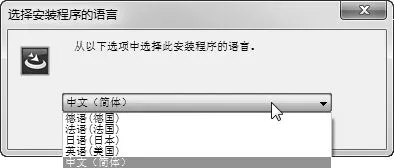
图1 Converter 5.1.1安装时选择语言的界面
VMware Workstation(版本 10.x、11.x、12.x)
VMware Fusion(6.x、7.x、8.x)
VMware Player(6.x、7.x、12.x)
可以将运行Windows 7和Windows Server 2008 R2的源转换为ESX 3.5 Update 5、ESX 4.0或更高版本的目标。ESX 3.5 Update 4或更早版本不支持Windows 7。对于UEFI源,Converter Standalone支持目标是VMware Workstation 10.0或更高版本,ESXi 5.0与更高版本。
其 中,vConverter Converter Server文 件需 要120MB空 间,vCenter Converter Client文件需要25MB、vCenter Converter Agent文件需要25MB。
为正常显示向导,Converter Standalone要求屏幕分辨率至少为1024×768 像素。
在Windows上本地安装vCenter Converter
V Mware vConverter Converter支持本地安装与服务器模式安装,在大多数情况下,本地安装就可以完成物理机(包括本地计算机)到虚拟机、虚拟机到虚拟机的迁移工作。
说 明 :VMware vCenter Converter的5.x版本安装程序支持中、英、日、法、德等多语言(如图1所示),而在6.x版本中只有英文版,但这并不影响产品的使用。
管理员可以在网络中的一台工作站上,安装vCenter Converter,实现对本地计算机、网络中的其他Windows与Linux计算机到虚拟机的迁移工作,也可以完成将VMware ESXi中的虚拟机由VMware vCenter管理的虚拟机迁移或转换成其他VMware版本虚拟机的工作,还可以完成将Hyper-V虚拟机迁移到VMware虚拟机的工作。管理员也可以将VMware vCenter Converter安装在要迁移的物理机或虚拟机中。
不管使用哪种迁移或转换工作,VMware vCenter Converter的使用都类似,vCenter Converter的安装比较简单,本文不做过多介绍。
VMware vCenter Converter端口需求
要 启 用 转 换,Converter Standalone服务器与Converter Standalone客户端必须能够相互发送数据、将数据发送到远程物理机,以及将数据发送到vCenter Server。此外,源主机和目标主机必须能够相互接收数据。为此,通信保留指定的端口,如果阻止了其中任何端口,对应的转换任务就会失败。为了简化配置,如果转换的是打开电源的计算机,请将源计算机的防火墙暂时关闭。注意,是关闭防火墙,而不是停止计算机上的防火墙服务。

图2 实验拓扑
对于Windows操作系统,还需要关闭“简单文件共享”。Linux操作系统需要开放TCP的22端口。
在本文中,我们将使用图2的拓扑进行介绍。
在图2中,有5个ESXi主机,其中172.18.96.40的是一个独立的ESXi主机,这个主机使用本地硬盘作为存储,在这个ESXi主机上创建了一个vCenter Server虚拟机,用于管理另外4台ESXi主机(IP地址分别是172.18.96.41~172.18.96.44),这4个主机组成VSAN群集。一台Windows 7企业版的物理计算机作为 vSphere Client,并安装vCenter Converter 6,用做管理端。网络中还有两台Hyper-V主机(分别安装Windows Server 2008 R2与Windows Server 2012 R2),还有一台Windows Server 2008 R2的物理服务器与一台运行RHEL 5的Linux服务器。